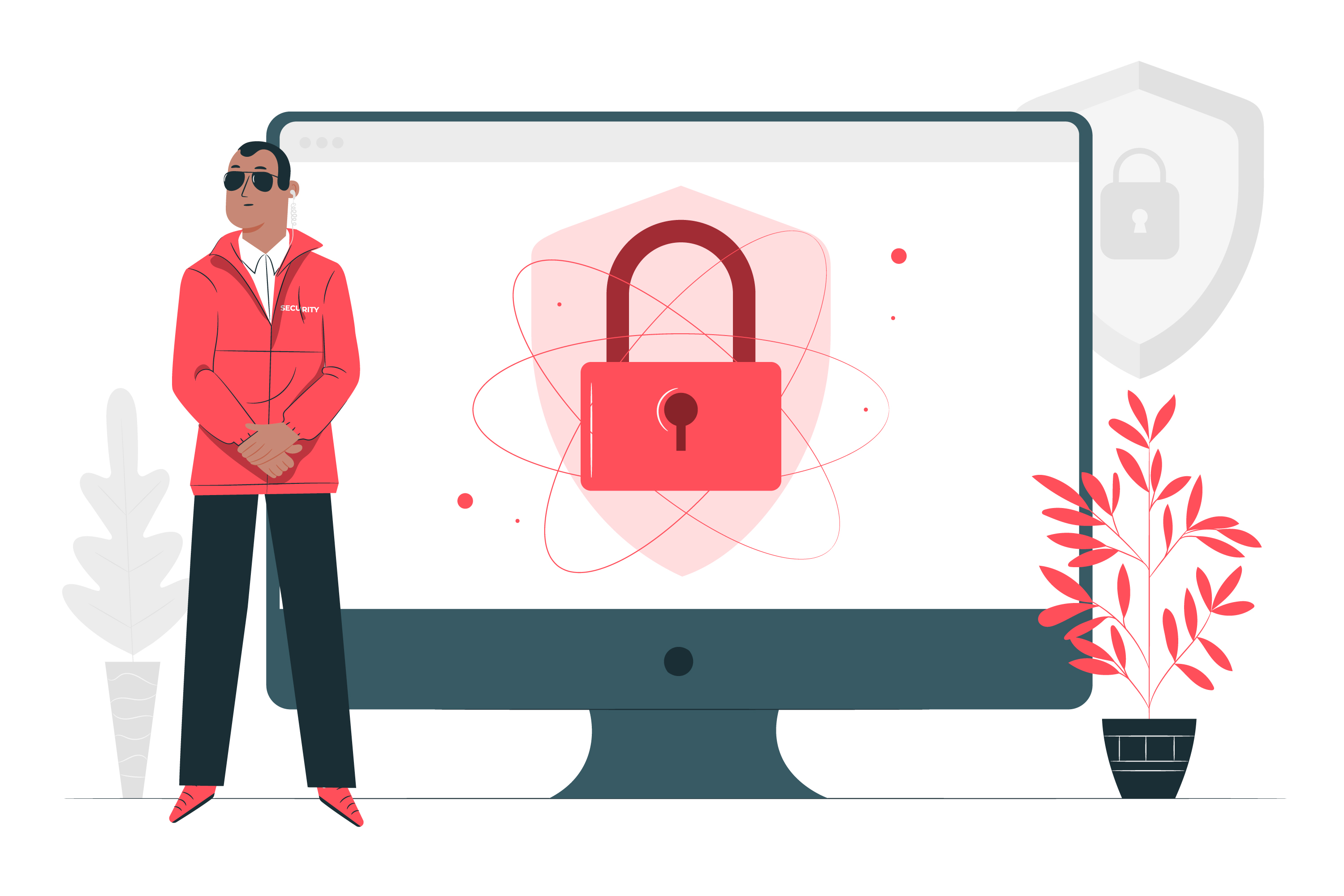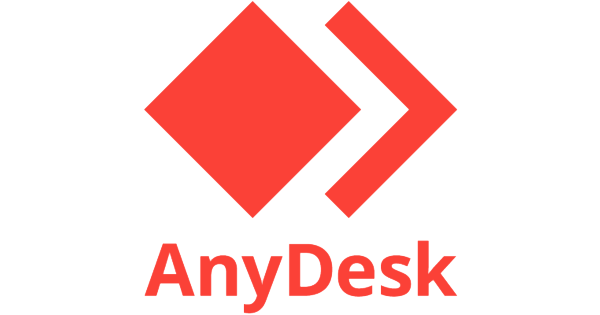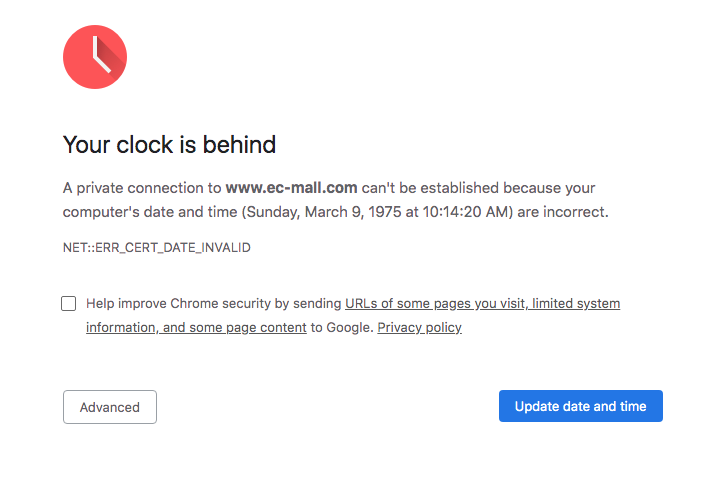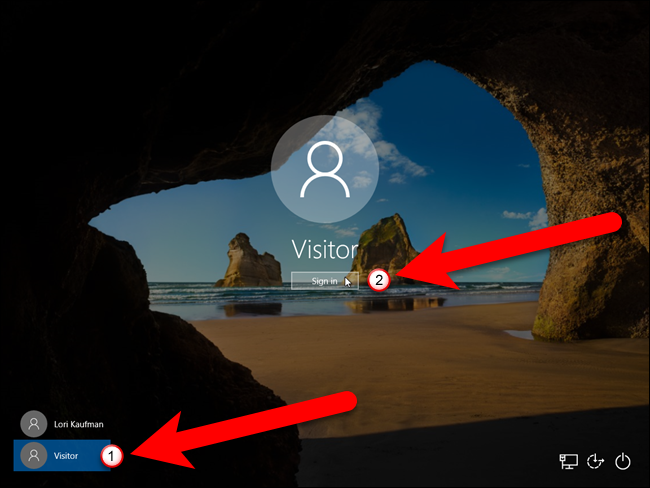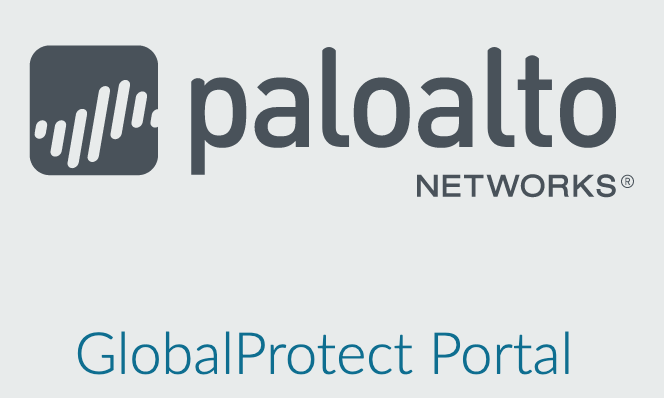การสแกนไวรัส ผ่านเครื่องมือ แอดแวร์ adware cleaner
การสแกนไวรัส ผ่านเครื่องมือ แอดแวร์ adware cleaner https://www.malwarebytes.com/adwcleaner <<<<คลิกเพื่อดาวห์โหลด>>>> คลิกเลือก free download ดาวห์โหลดเสร็จแล้ว ขนาด 8.4 MB ติดตั้งเสร็จแล้วให้คลิกแสกนทันที โปรแกรมกำลังทำการสแกนไวรัส ดังภาพพบไวรัสจำนวน 1 ไฟล์ ทำการคลิกกักกัน คลิกดำเนินการต่อ คลิกรีสตาร์ทเครื่องทันทีเมื่อทำการสแกนเสร็จ การแสกนเสร็จสมบูรณ์ วุฒิพงศ์ โพธิ์เย็นช่างเครื่องคอมพิวเตอร์ ฝ่ายงานบริการเทคโนโลยีดิจิทัลเพื่อการศึกษา